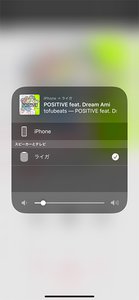公開日 2019/08/30 06:30
もうすぐ登場のiOS 13で、HomePodがさらに便利になる(はず)
アップルTIPS
アップルの音声アシスタント「Siri」を搭載するスマートスピーカー「HomePod」が8月23日に発売された。iPhoneをはじめとするiOSデバイスとスムーズな連携を実現したことは本機の大きな魅力のひとつ。そこで、より便利な使い方として、iPhoneで聴いている音楽をすばやくHomePodからの再生に切り替える方法をまとめてみた。
ひとつはAirPlayを使う方法だ。アップル純正の「ミュージック」アプリを例に挙げて説明しよう。再生画面の中央にあるAirPlayアイコンをタップすると、ホームネットワークに参加しているHomePodが表示されるので、これを選択するだけ。自宅に複数のHomePodを置いている場合でも、一気にマルチルーム再生を指定できるので便利だ。
次にiPhoneのSiriにお願いする方法だ。端末でSiriを起動してから「この曲をリビングルーム(HomePodを置いた場所)で再生して」と話しかけると、少し間をおいてからHomePodで音楽再生が始まる。なお、HomePodのSiriに「iPhoneで再生中の曲をリビングルームで再生して」と頼んでもうまくいかなかった。ほかに正しいやり方があるのかもしれないので、もう少し検証を続けてみたいと思う。
もうひとつがiOSの「Handoff」機能を使う方法だ。Handoffは本稿執筆時点で最新のiOS 12.4にも搭載されている機能になるが、次期iOS 13ではiPhoneで再生中の音楽をHomePodにハンドオフ(引き継ぎ)再生ができるようになる。
Handoffは、iOSデバイスやMac、Apple Watchで使うことができる。例えばMacで閲覧中のWebページの続きをiPhoneでチェックしたり、iPhoneでメールのあいさつ文まで書いて、長い本文の要件についてはiPadで残りを書くといった使い方ができる。
iOSデバイスの「設定」から「一般」に入り、Handoffをオンにする。HomePodへのハンドオフが使えるようになると、iPhoneを近づけるだけで音楽再生の引き継ぎを指定できるようになるらしい…のだが、iOS 13パブリックベータを導入したiPhone XRで試してみたところ、本稿執筆時点ではまだ何も起きなかった。
HomePodのファームウェアも対応する必要があるのかもしれない。秋に予定されているiOS 13の正式リリースを楽しみに待ちたい。
ひとつはAirPlayを使う方法だ。アップル純正の「ミュージック」アプリを例に挙げて説明しよう。再生画面の中央にあるAirPlayアイコンをタップすると、ホームネットワークに参加しているHomePodが表示されるので、これを選択するだけ。自宅に複数のHomePodを置いている場合でも、一気にマルチルーム再生を指定できるので便利だ。
次にiPhoneのSiriにお願いする方法だ。端末でSiriを起動してから「この曲をリビングルーム(HomePodを置いた場所)で再生して」と話しかけると、少し間をおいてからHomePodで音楽再生が始まる。なお、HomePodのSiriに「iPhoneで再生中の曲をリビングルームで再生して」と頼んでもうまくいかなかった。ほかに正しいやり方があるのかもしれないので、もう少し検証を続けてみたいと思う。
もうひとつがiOSの「Handoff」機能を使う方法だ。Handoffは本稿執筆時点で最新のiOS 12.4にも搭載されている機能になるが、次期iOS 13ではiPhoneで再生中の音楽をHomePodにハンドオフ(引き継ぎ)再生ができるようになる。
Handoffは、iOSデバイスやMac、Apple Watchで使うことができる。例えばMacで閲覧中のWebページの続きをiPhoneでチェックしたり、iPhoneでメールのあいさつ文まで書いて、長い本文の要件についてはiPadで残りを書くといった使い方ができる。
iOSデバイスの「設定」から「一般」に入り、Handoffをオンにする。HomePodへのハンドオフが使えるようになると、iPhoneを近づけるだけで音楽再生の引き継ぎを指定できるようになるらしい…のだが、iOS 13パブリックベータを導入したiPhone XRで試してみたところ、本稿執筆時点ではまだ何も起きなかった。
HomePodのファームウェアも対応する必要があるのかもしれない。秋に予定されているiOS 13の正式リリースを楽しみに待ちたい。